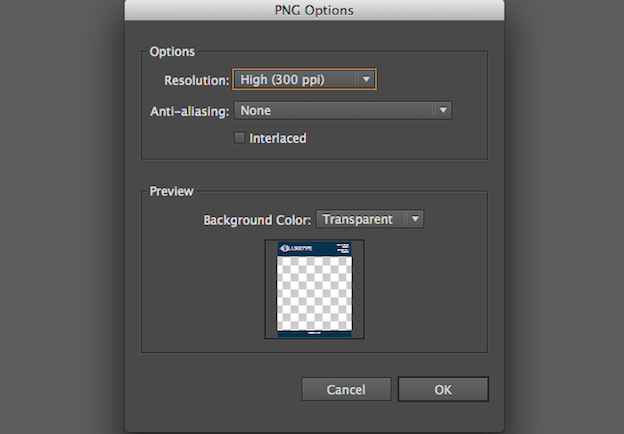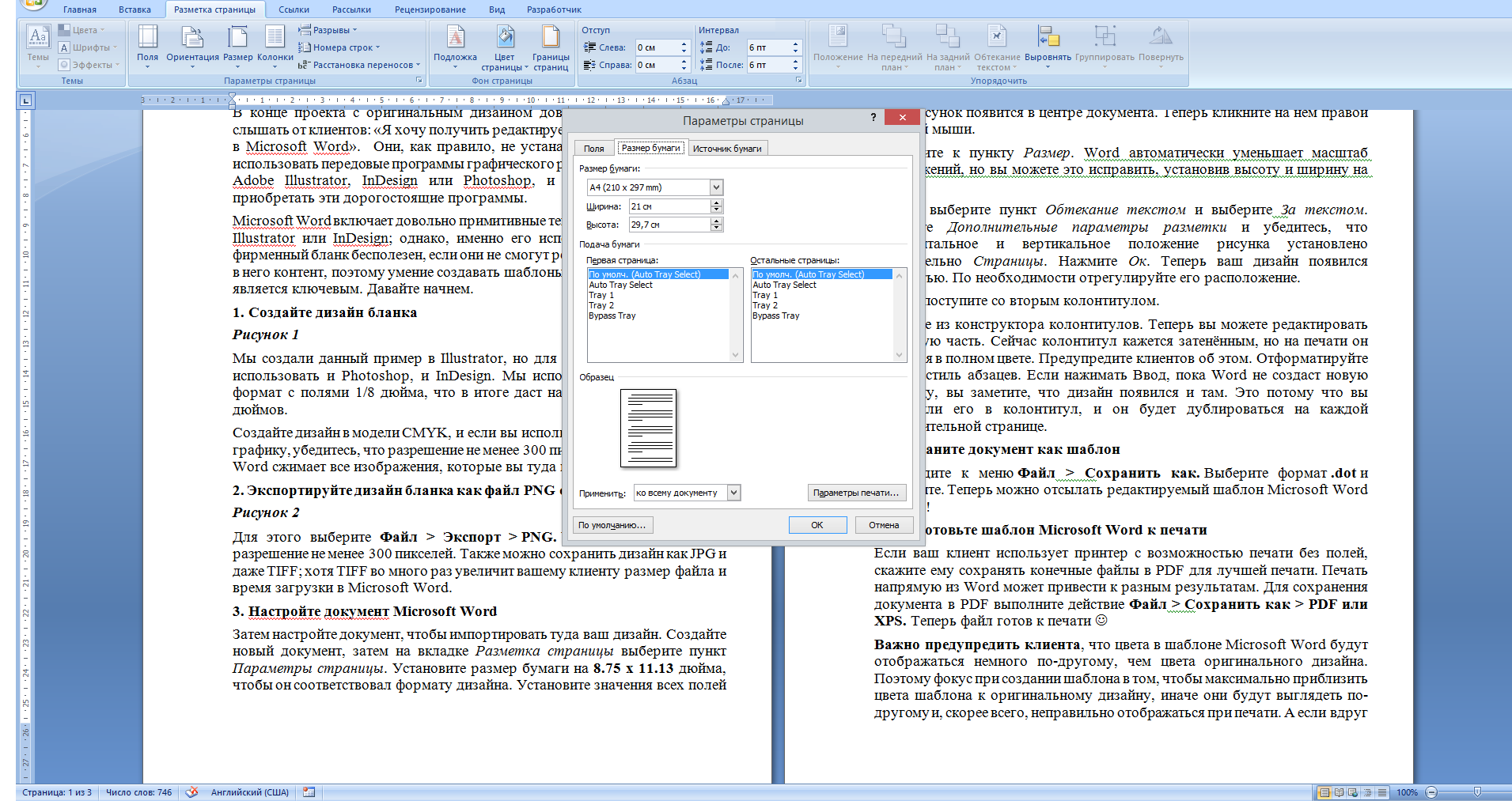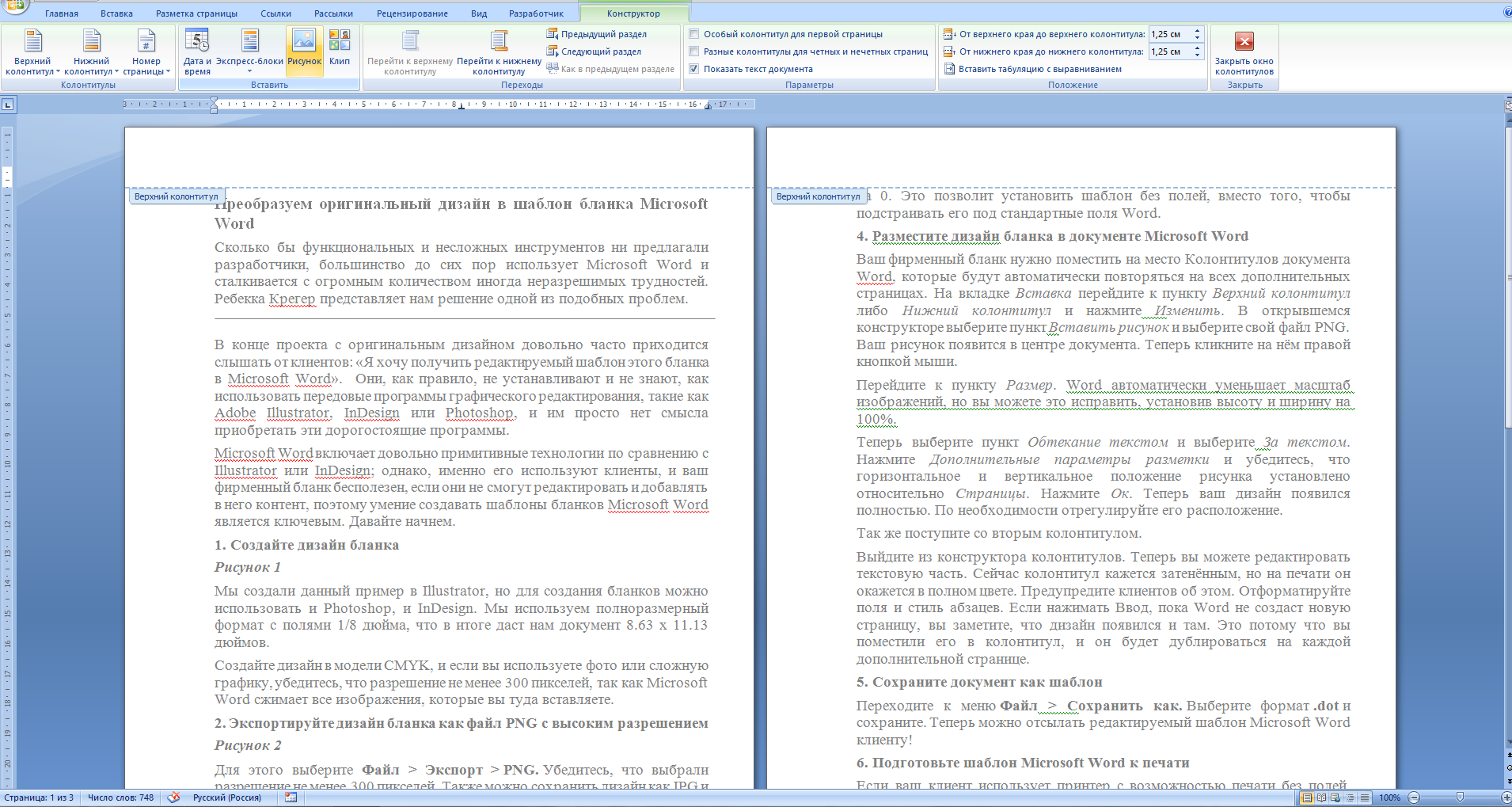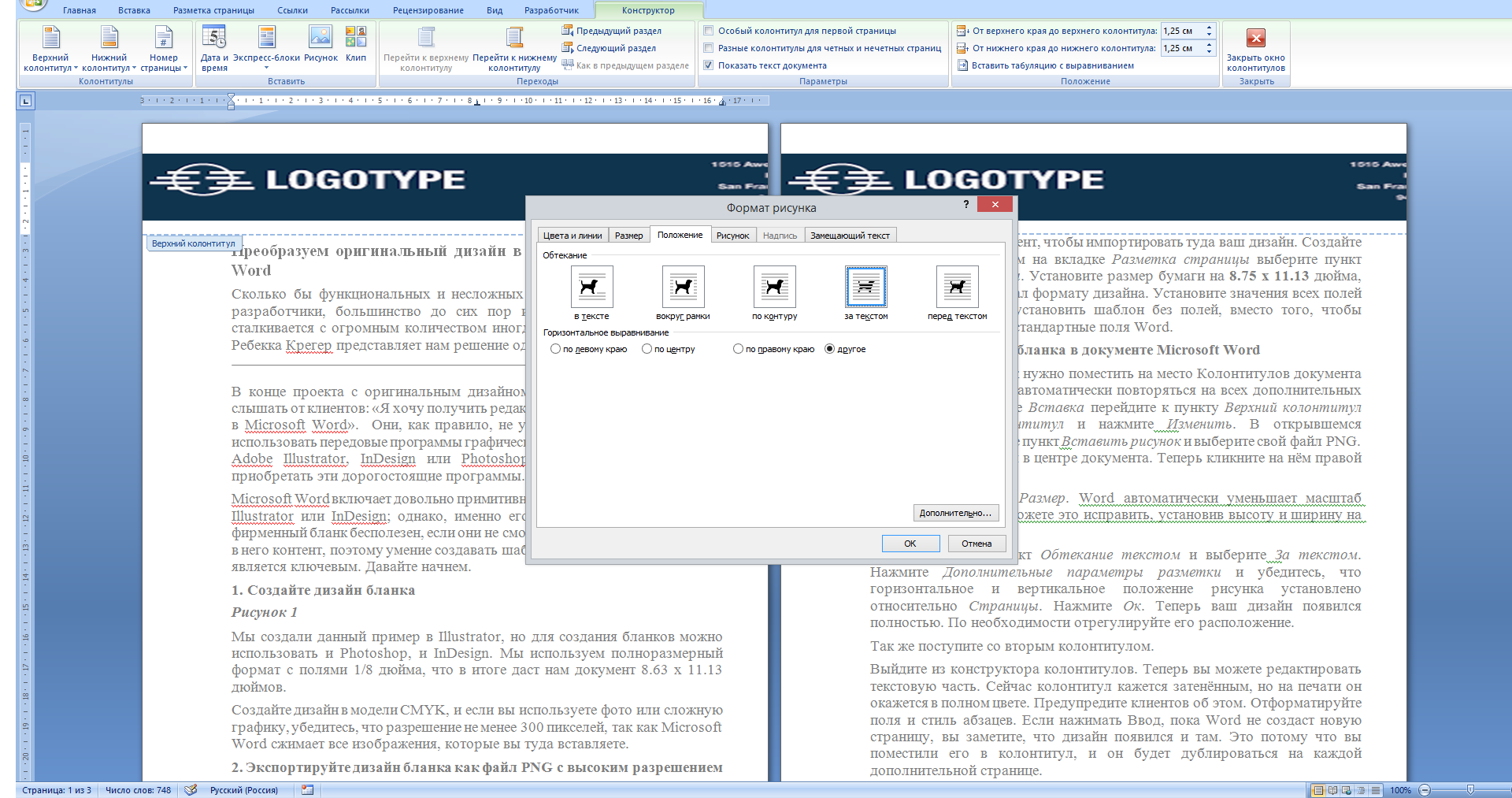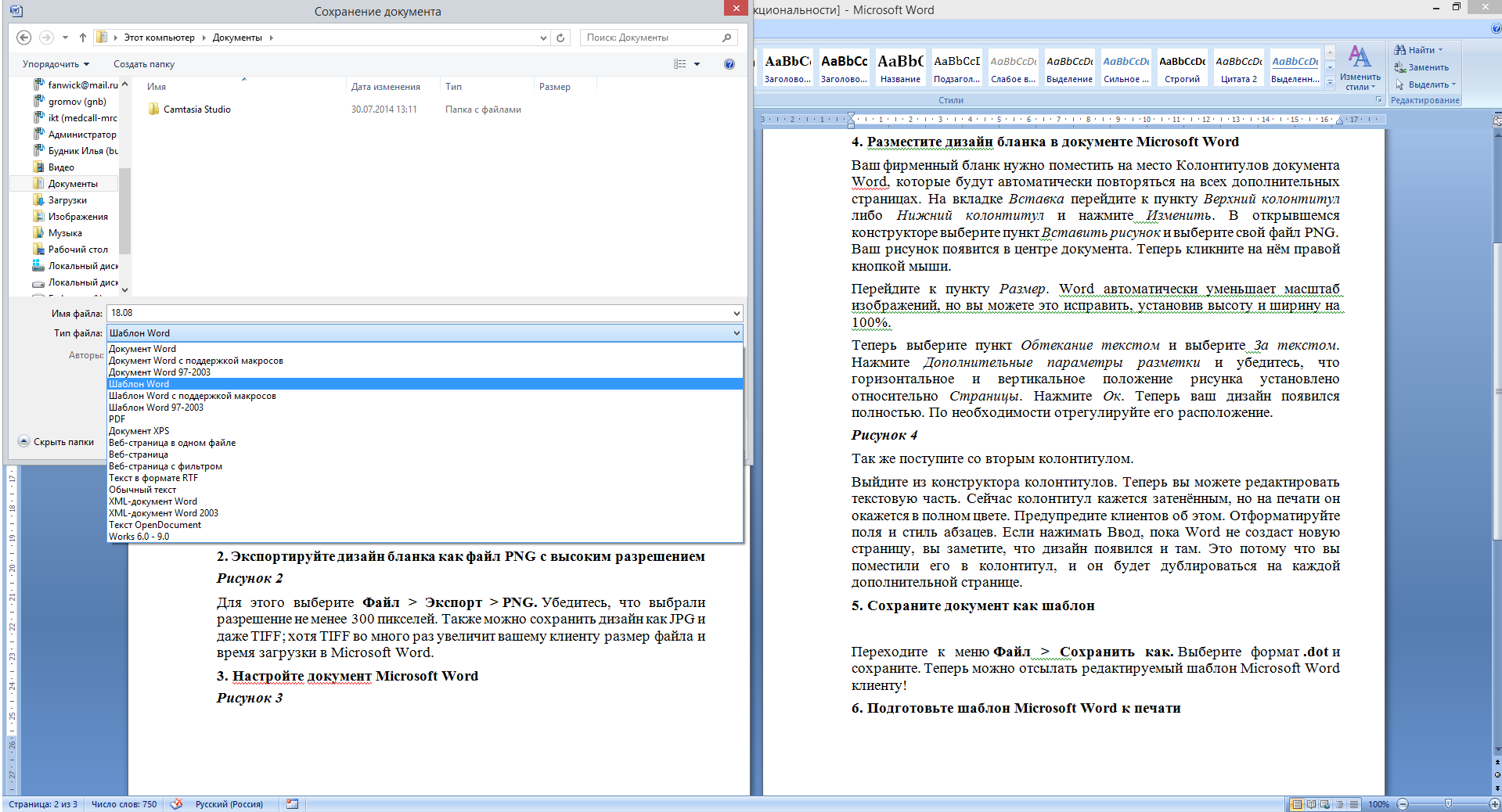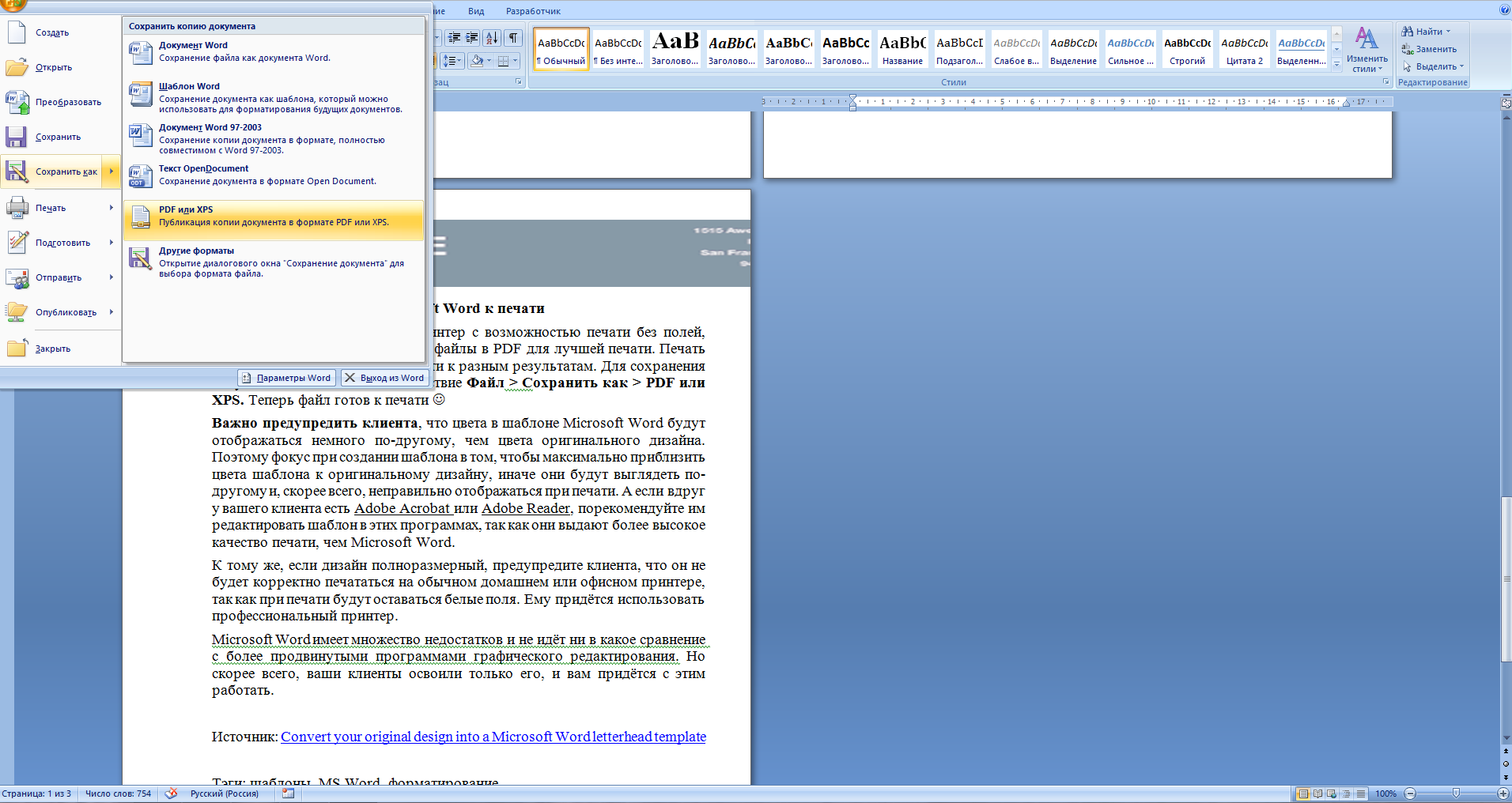как сделать бланк в фотошопе
Как сделать бланк в фотошопе

В конце проекта с оригинальным дизайном довольно часто приходится слышать от клиентов: «Я хочу получить редактируемый шаблон этого бланка в Microsoft Word». Они, как правило, не устанавливают и не знают, как использовать передовые программы графического редактирования, такие как Adobe Illustrator, InDesign или Photoshop, и им просто нет смысла приобретать эти дорогостоящие программы.
Microsoft Word включает довольно примитивные технологии по сравнению с Illustrator или InDesign; однако, именно его используют клиенты, и ваш фирменный бланк бесполезен, если они не смогут редактировать и добавлять в него контент, поэтому умение создавать шаблоны бланков Microsoft Word является ключевым. Давайте начнем.
1. Создайте дизайн бланка
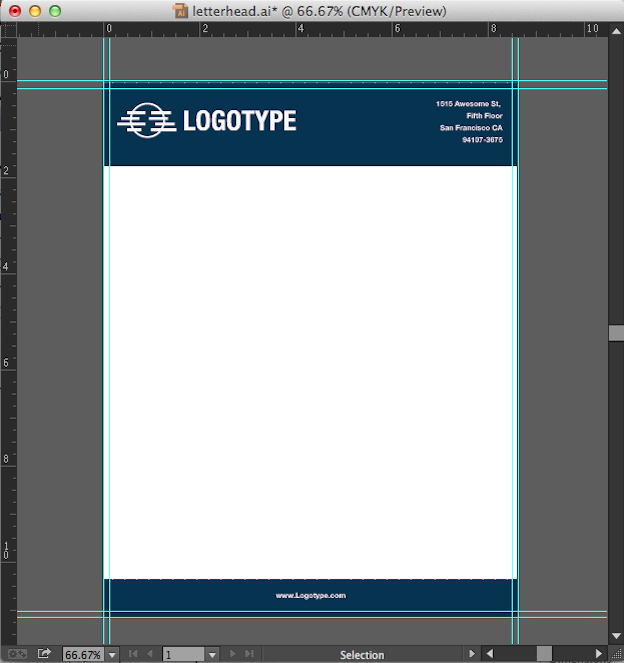
Мы создали данный пример в Illustrator, но для создания бланков можно использовать и Photoshop, и InDesign. Мы используем полноразмерный формат с полями 1/8 дюйма, что в итоге даст нам документ 8.63 x 11.13 дюймов.
Создайте дизайн в модели CMYK, и если вы используете фото или сложную графику, убедитесь, что разрешение не менее 300 пикселей, так как Microsoft Word сжимает все изображения, которые вы туда вставляете.
2. Экспортируйте дизайн бланка как файл PNG с высоким разрешением
Для этого выберите Файл > Экспорт > PNG. Убедитесь, что выбрали разрешение не менее 300 пикселей. Также можно сохранить дизайн как JPG и даже TIFF; хотя TIFF во много раз увеличит вашему клиенту размер файла и время загрузки в MicrosoftWord.
3. Настройте документ Microsoft Word
Затем настройте документ, чтобы импортировать туда ваш дизайн. Создайте новый документ, затем на вкладке Разметка страницы выберите пункт Параметры страницы. Установите размер бумаги на 8.75 x 11.13 дюйма,чтобы он соответствовал формату дизайна. Установите значения всех полей на 0. Это позволит установить шаблон без полей, вместо того, чтобы подстраивать его под стандартные поля Word.
4. Разместите дизайн бланка в документе Microsoft Word
Ваш фирменный бланк нужно поместить на место Колонтитулов документа Word, которые будут автоматически повторяться на всех дополнительных страницах. На вкладке Вставка перейдите к пункту Верхний колонтитул либо Нижний колонтитул и нажмите Изменить. В открывшемся конструкторе выберите пункт Вставить рисунок и выберите свой файл PNG. Ваш рисунок появится в центре документа. Теперь кликните на нём правой кнопкой мыши.
Перейдите к пункту Размер. Word автоматически уменьшает масштаб изображений, но вы можете это исправить, установив высоту и ширину на 100%.
Теперь выберите пункт Обтекание текстом и выберите За текстом. Нажмите Дополнительные параметры разметки и убедитесь, что горизонтальное и вертикальное положение рисунка установлено относительно Страницы. Нажмите Ок. Теперь ваш дизайн появился полностью. По необходимости отрегулируйте его расположение.
Так же поступите со вторым колонтитулом.
Выйдите из конструктора колонтитулов. Теперь вы можете редактировать текстовую часть. Сейчас колонтитул кажется затенённым, но на печати он окажется в полном цвете. Предупредите клиентов об этом. Отформатируйте поля и стиль абзацев. Если нажимать Ввод, пока Word не создаст новую страницу, вы заметите, что дизайн появился и там. Это потому что вы поместили его в колонтитул, и он будет дублироваться на каждой дополнительной странице.
5. Сохраните документ как шаблон
Переходите к меню Файл > Сохранить как. Выберите формат .dot и сохраните. Теперь можно отсылать редактируемый шаблон MicrosoftWord клиенту!
6. Подготовьте шаблон Microsoft Word к печати
Если ваш клиент использует принтер с возможностью печати без полей, скажите ему сохранять конечные файлы в PDF для лучшей печати. Печать напрямую из Word может привести к разным результатам. Для сохранения документа в PDF выполните действие Файл > Сохранить как > PDF или XPS. Теперь файл готов к печати 🙂
Важно предупредить клиента, что цвета в шаблоне Microsoft Word будут отображаться немного по-другому, чем цвета оригинального дизайна. Поэтому фокус при создании шаблона в том, чтобы максимально приблизить цвета шаблона к оригинальному дизайну, иначе они будут выглядеть по-другому и, скорее всего, неправильно отображаться при печати. А если вдруг у вашего клиента есть AdobeAcrobat или AdobeReader, порекомендуйте им редактировать шаблон в этих программах, так как они выдают более высокое качество печати, чем Microsoft Word.
К тому же, если дизайн полноразмерный, предупредите клиента, что он не будет корректно печататься на обычном домашнем или офисном принтере, так как при печати будут оставаться белые поля. Ему придётся использовать профессиональный принтер.
Microsoft Word имеет множество недостатков и не идёт ни в какое сравнение с более продвинутыми программами графического редактирования. Но скорее всего, ваши клиенты освоили только его, и вам придётся с этим работать.
Table of Contents:
Шаг 1
Откройте Photoshop и нажмите «Файл», затем нажмите «Создать». Назовите файл «MyLetterhead» и сделайте размер изображения 8,5 дюймов в ширину и 11 дюймов в высоту. Затем нажмите кнопку «ОК».
Шаг 2
Нажмите инструмент «Линия» в палитре «Инструменты» в левой части экрана. Если вы не видите линию, найдите прямоугольник, круг или форму звезды, затем щелкните ее правой кнопкой мыши и выберите «Инструмент линии». Эти инструменты занимают одно и то же место и остаются на месте, пока они не будут изменены.
Шаг 3
Обратите внимание на линейки, бегущие по боковой стороне окна «MyLetterhead». Нажмите на вертикальную 1-дюймовую отметку и нарисуйте линию горизонтально на вашем экране. Не беспокойтесь, если ваша линия не совсем прямая; Вы будете удалять его позже. Это просто дает вам возможность сделать свой фирменный бланк.
Шаг 4
Щелкните значок «Новый слой», который выглядит как перевернутая заметка, в палитре «Слои» в правой части экрана. Новый слой 1 появляется. Щелкните правой кнопкой мыши, выберите «Свойства слоя» и измените имя на «LetterheadInfo».
Шаг 5
Разверните окно «MyLetterhead» на экране и нажмите клавиши «Ctrl» и «+», чтобы освободить место.
Шаг 6
Нажмите инструмент «Текст», который выглядит как «T» в палитре «Инструменты». Обратите внимание на новую панель инструментов в верхней части экрана. Выберите шрифт, размер и цвет для вашего имени и адресной информации на бланке. Нажмите один раз над горизонтальной линией, и ваш курсор превратится в мигающую линию. Введите свое имя, адрес, номер телефона, адрес электронной почты, веб-сайт и любую другую информацию, нажимая клавишу «Ввод», чтобы каждый раз создавать новую строку.
Шаг 7
Нажмите на инструмент «Переместить», который выглядит как черная стрелка и крест, затем переместите текст на место, например, по левому краю или по центру над линией.
Шаг 8
(Необязательно) Добавьте новый слой в палитру «Слои» и переименуйте его в «Изображение». Нажмите «Файл», затем нажмите «Открыть» и перейдите к фотографии или изображению на вашем компьютере, чтобы добавить к бланку. Дважды щелкните по нему, и он откроется в рабочем пространстве. Нажмите меню «Редактировать» в верхней части экрана, затем нажмите «Преобразовать» и «Масштаб» и уменьшите изображение, чтобы оно поместилось над линией.
Шаг 9
Нажмите на слой «Форма» в палитре «Слои», чтобы выделить его, затем, когда вы нажимаете пальцем на мышь, перетащите его в маленький значок мусорной корзины в нижней части палитры.
Шаг 10
Нажмите на правый треугольник в круге в верхней части палитры и выберите «Свести изображение». Сохраните свой бланк, нажав «Файл», затем выберите «Сохранить как» и укажите место назначения на своем компьютере.
Как создать негативное изображение в фотошопе
Как сделать фирменный бланк в Microsoft Word
Как сделать фирменный бланк в OpenOffice
Уроки Photoshop. Фирменный стиль. Создание фирменного бланка (Ноябрь 2021).
Создание документов
Быстро создавайте творческие проекты с использованием большой коллекции шаблонов из Adobe Stock и чистых наборов.
Впервые реализовано в версии Adobe Photoshop 2017
Создавая документ в Photoshop, вместо чистого холста можно выбрать любой шаблон из большой коллекции в Adobe Stock. Шаблоны содержат ресурсы и иллюстрации, используя которые можно оформить проект. Можно открыть шаблон в Photoshop и работать с ним так же, как с любым другим документом (. psd ).
В дополнение к шаблонам также можно создать документ, выбрав один из многочисленных наборов, доступных в Photoshop, или создать свои собственные заказные размеры. Можно также сохранять свои собственные наборы для последующего использования.
Шаблоны и наборы
обеспечат источник вдохновения и предоставят готовые элементы для использования в документах. Можно загружать шаблоны из Adobe Stock, которые включают качественную графику и иллюстрации прямо через Photoshop. Затем на основе этих шаблонов можно без труда создавать документы с общими настройками и элементами дизайна. Шаблоны открываются как файлы psd в Photoshop и обычно включают несколько монтажных областей.
Пустые наборы настроек документов
— это пустые документы с предварительно определенными размерами и настройками. Наборы упрощают разработку контента для устройств с конкретным форм-фактором или для конкретных сценариев использования. Например, можно использовать набор настроек, чтобы быстро приступить к работе над проектом для iPad Pro. В пустых наборах настроек документа предварительно заданы размер, цветовой режим, единицы измерения, ориентацию, позиционирование и разрешение. Эти настройки можно изменить перед созданием документа с использованием набора.
Шаблоны и наборы настроек делятся на следующие категории:
Вызов окна «Новый документ»
Выполните одно из следующих действий.
Обзор: диалоговое окно «Новый документ»
В диалоговом окне «Новый документ» можно выполнять следующие задачи:
Создание документов с использованием наборов настроек
Выберите набор настроек.
Также можно изменить настройки для выбранного набора на панели Сведения о наборе настроек справа. Подробные сведения см. в разделе Изменение наборов настроек.
Нажмите кнопку Создать Photoshop открывает новый документ на основе набора настроек.
Как создать грамоту, диплом. Пошаговая инструкция
В фотошопе вы можете сделать отличные грамоты, дипломы, как шуточные, так и вполне достойные быть врученными на серьезных мероприятиях.
Поделюсь своим опытом создания очень простеньких грамот эконом-класса. Они скромны и просты внешне, кроме того, призваны сэкономить средства учебного заведения, для которого были сделаны. Я работала тогда в техникуме. Рисовать грамоты не являлось моей профессиональной обязанностью, но когда просит зам.директора, разве можно отказать… Да и, что лукавить, фотошоп всегда был моим хобби))) Зам.директору по воспитательной работе требовались грамоты для поощрения студентов по различным направлениям внеучебной деятельности: спортивной, культурно-массовой, благотворительной, гражданско-патриотической.
Перед тем, как приступить к творчеству, нужно было учесть несколько условий.
Во-первых, учебные заведения зачастую очень экономят при печати документов на цветном принтере. В то же время внеучебная деятельность студентов была организована настолько плотно, что грамоты требовались в большом количестве — минимум 20 штук в месяц. Поэтому я решила сделать их в черно-белом варианте.
Во-вторых, нужно было создать бланки для многоразового использования, которые можно допечатать в любой момент или даже ксерокопировать, и чтобы их качество не слишком ухудшалось.
В третьих, элементы изображения не должны иметь плотную заливку, чтобы не слишком расходовать краску принтера. Поэтому я выбирала для украшения грамот, насколько это было возможно, векторные рисунки.
В-четвертых, нужно было вставить логотип учебного заведения и соответствующую шапку, чтобы понятно было, кто грамоту вручает.
Продукция получилась весьма скромная, однако вполне удовлетворяла запросы «клиента».
Этапы создания грамот и дипломов в фотошопе
1. Предворительный этап
Следует придумать макет грамоты. Здесь нужно отталкиваться от запросов (я описала их выше).
Необходимо подобрать картинки, соответствующие тематике. Это, пожалуй, самый затратный по времени процесс.
2. Работа в фотошопе
Шаг 1. Создадим документ А4.
В меню «Файл» нужно выбрать «Новый» и задать параметры: International Рaper, А4.
Шаг 2. Вырезаем и копируем изображения во вновь созданый документ
Шаг 3. Структурируем коллаж
Размещаем слои на изображении.
Убедитесь, что активирован инструмент «Перемещеиие». Щелкните правой клавишей по картинке и в появившемся меню выберете тот слой, который хотите переместить.
Редактируем картинки и приводим их к единому стилю:
Шаг 4.Водим текст
Сделать надпись «Грамота» можно красивым шрифтом, например Calligraph. Если в вашем арсенале немного шрифтов, примените стили слоя для украшения надписи.
Добавлять ли в фотошопе текст грамоты или оставить это поле пустым, решайте в зависимости от перспектив использования бланка. В случае, если вы решили вбивать текст, то сохраните отдельно пустой шаблон, скорее всего вас попросят сделать такие же грамоты к следующему мероприятию.
Когда макет грамоты готов, сохраняем его в формате JPG.
Печать грамот
Чтобы распечатать грамоту, сохраненную в формает JPG, я использовала обычный лазерный принтер. Параметры печати я настраивала через стандартную программу Windows «Мастер печати фотографий«, которая всегда под рукой.
Если вы никогда ею не пользовались, то можете познакомиться с ее настройками ниже.
Шаг 1. Открыть картинку с помощью стандартной программы просмотра изображений и факсов Windows. Под ней найдете кнопку «Печать». Когда нажмете на нее, появится диалоговое окно «Мастер печати фотографий». Нажимайте «Далее».
Шаг 2. Выбрать фотографию. Поставив галочки рядом с изображениями, можно отправить на печать одну или несколько картинок.
Шаг 3. Параметры печати. Выбрать принтер и бумагу.
Шаг 4. Выбор макета. Для грамоты нужно выбрать «Отпечаток фотографии на всю страницу». Здесь так же могут пригодиться настройки печати на одном листе нескольких изображенний. Не забудьте задать число копий одной картинки.
Произведите сильное первое впечатление с помощью профессиональных фирменных бланков
Повышайте узнаваемость бренда и эффективность коммуникаций с помощью уникального дизайна фирменных бланков.
Работа Atelier trois
Использование фирменных бланков
Хотя это может казаться старомодным, но использование фирменных бланков очень важно для компаний малого бизнеса, предоставляющих профессиональные услуги, или даже при ребрендинге крупной компании. Каждое письмо или уведомление в печатном или цифровом формате, предназначенное для вашей команды или вашей аудитории, должно соответствовать вашему фирменному стилю. Целостная концепция бренда может увеличить доход на 23%.
Перед созданием фирменного бланка
К элементам, из которых состоит фирменный бланк, относятся цвета, логотип компании, а также шрифты и их стили. Почерпните идеи для оформления фирменных бланков с веб-сайта вашей компании, из визитных карточек и других маркетинговых материалов или сразу разработайте единый стиль для всех этих материалов. Все материалы, создаваемые вашей командой, должны быть оформлены в едином стиле. Если вы еще не определились с этими элементами, то ваша команда может начать с их создания.
Разработка фирменного стиля
Совместно обдумайте цели и принципы вашей компании и выработайте четкий фирменный стиль. Тщательно сформированный образ вашей компании, подкрепленный визуальными средствами, поможет выделить ее среди других. Чтобы материалы, такие как визитки, презентации и реклама (например, наклейки или упаковка), соответствовали фирменному стилю, необходимо создать брендбук. Содержащиеся в нем рекомендации по использованию элементов графического дизайна помогут вашей команде повысить эффективность рабочего процесса.